Everything – это поисковая программа для Windows, мгновенно отыскивающая файлы и папки по их именам.
В отличие от встроенной в Windows поисковой системы, Everything изначально показывает каждый файл и папку в компьютере (отсюда и название «Everything», т.е. «все»).
Вы вводите поисковый фильтр, после чего отображаются только нужные вам файлы и папки.
Как долго длится индексирование файлов?
Everything индексирует только имена файлов и папок, создание базы данных обычно занимает несколько секунд.
Индексирование свежеустановленной Windows 10 (около 120 тыс. файлов) длится около секунды.
Для индексирования миллиона файлов потребуется порядка минуты.
Может ли Everything искать файлы по их содержимому?
Да, с помощью поисковой функции content: можно искать файлы по содержимому.
Поскольку содержимое файлов не индексируется, поиск содержимого медленный.
Много ли системных ресурсов требуется Everything?
Нет, Everything потребляет очень мало системных ресурсов.
Поиск на компьютере Everything
В свежеустановленной Windows 10 (около 120 тыс. файлов) будет занято порядка 14 МБ ОЗУ и менее 9 МБ на диске.
В системе с миллионом файлов будет занято примерно 75 МБ ОЗУ и 45 МБ на диске.
Отслеживает ли Everything изменения в файловой системе?
Да, Everything отслеживает изменения, происходящие в файловой системе.
Изменения, произошедшие в файловой системе, отражаются в окнах поиска.
Бесплатна ли Everything?
Да, Everything – бесплатная программа (Freeware).
Однако ваша материальная помощь приветствуется.
Нет ли в Everything вредоносного, шпионского или рекламного кода?
Нет, в Everything нет ни вредоносного, ни шпионского, ни рекламного кода.
Не останутся ли незамеченными изменения в файловой системе, когда Everything не была запущена?
Нет. Everything можно закрывать и перезапускать, не опасаясь, что будут не замечены какие-то изменения в файловой системе (даже между перезагрузками системы).
Everything обновляет свою базу данных при запуске.
Каковы системные требования для Everything?
Everything работает в Windows XP, Vista, 7, 8 и 10.
Для индексирования NTFS требуется, чтобы была запущена либо служба Everything, либо сама программа Everything от имени администратора.
Как преобразовать том в NTFS?
Прежде чем преобразовывать файловую систему тома в NTFS, обязательно сделайте резервную копию всех своих важных данных.
После преобразования в NTFS том нельзя будет обратно преобразовать в FAT или FAT32.
Учтите, что некоторые устройства не умеют работать с томами NTFS на USB-накопителях.
Чтобы преобразовать том в NTFS:
- В меню Пуск выберите команду Выполнить.
- Введите следующее и нажмите Enter:
convert D: /fs:ntfs
Может ли Everything индексировать подключённый сетевой диск?
Да. См. подробности тут.
Как установить Everything?
Как пользоваться Everything?
Почему Everything версии 1.4 потребляет больше памяти, чем версии 1.3?
Everything версии 1.4 по умолчанию индексирует размеры и даты файлов, а также сохраняет дополнительную информацию для быстрой сортировки.
Поиск файлов Everything | Обзор
Если вы хотите отключить эти изменения, см. раздел Оптимизация для минимального потребления памяти.
Как сделать, чтобы при запуске Everything не появлялся запрос UAC (контроль учётных записей пользователей)?
Для NTFS-индексирования Everything требуются административные права для низкоуровневого доступа на чтение к томам NTFS.
Чтобы не появлялся запрос UAC, запускайте Everything как обычный пользователь, установив службу Everything, либо не используйте NTFS-индексирование.
Чтобы запускать Everything как обычный пользователь, установив службу Everything:
- Откройте Everything и в меню Сервис выберите Настройки.
- Выберите вкладку Общие.
- Включите опцию Служба Everything.
- Отключите опцию Запускать от имени администратора.
- Нажмите OK.
- Выйдите из Everything (щёлкните правой кнопкой мыши по значку Everything в области уведомлений и выберите Выход).
- Снова запустите Everything.
Поиск
Как найти файл или папку?
Начните вводить часть имени файла или папки в поле поиска – результаты появятся мгновенно.
Как пользоваться логическими операторами?
По умолчанию используется логический оператор AND.
Например, чтобы найти abc и 123, введите:
abc 123
Чтобы выполнить поиск по одному из двух условий, вставьте знак | между условиями.
Например, чтобы найти .jpg или .bmp, введите:
.jpg | .bmp
Чтобы исключить что-либо из поиска, поставьте знак ! перед условием.
Например, чтобы найти всё, кроме abc, введите:
Если вы хотите ознакомиться с поисковым синтаксисом, то
- откройте Everything и в меню Справка выберите Синтаксис поиска.
Как использовать подстановочные знаки (шаблоны)?
Звёздочка (*) в поиске означает любое число любых символов.
Например, чтобы найти файлы и папки с именами, начинающимися на e и заканчивающимися на g, введите: e*g
Знак вопроса (?) в поиске означает один любой символ.
Например, чтобы найти все файлы с расширением из двух символов, введите: *.
Как включить в поиск пробелы?
Чтобы включить в поиск знаки пробела, нужно искомое выражение заключить в двойные кавычки.
Например, чтобы найти foobar, введите: «foo bar»
Как найти файлы определённого типа?
Чтобы найти файлы определённого типа, введите в строку поиска расширение файла,
например, для поиска файлов mp3 введите *.mp3 в строке поиска.
Чтобы найти файлы нескольких типов, разделяйте типы вертикальной чертой (|),
например, введите *.bmp|*.jpg для поиска файлов с расширениями bmp или jpg.
Как найти файлы и папки в определённом месте?
Чтобы найти файлы и папки в определённом месте, добавьте обратную косую черту () в строку поиска.
Например, для поиска всех файлов mp3 в папке downloads введите: downloads .mp3
Кроме того, можно в меню Поиск выбрать Учитывать путь и включать место в строку поиска.
Например, чтобы найти все файлы avi в папке downloads при включённом параметре Учитывать путь, введите: downloads .avi
Расширенный поиск
См. раздел Поиск в Everything.
Решение проблем
Поиск находит не то, что нужно
Проверьте, отключены ли в Everything в меню Поиск следующие опции:
- Учитывать регистр
- Только слово целиком
- Учитывать путь
- Учитывать диакритические знаки
- Регулярные выражения
Проверьте, выбран ли в Everything в меню Поиск фильтр:
Не сохраняются настройки
Убедитесь, что включено хранение настроек и данных в %APPDATA%Everything.
Чтобы включить хранение настроек и данных в %APPDATA%Everything, сделайте следующее:
- Откройте Everything и в меню Сервис выберите Настройки.
- Выберите вкладку Общие.
- Включите опцию Хранить настройки и данные в %APPDATA%Everything.
- Нажмите OK.
Дублирующиеся результаты
Everything автоматически индексирует тома NTFS.
Добавление тома NTFS как индексируемой папки приведёт к дублирующимся результатам.
Чтобы этого не происходило, удалите все тома NTFS из списка индексирования папок:
- Откройте Everything и в меню Сервис выберите пункт Настройки. .
- Выберите вкладку Папки.
- Выберите тома NTFS и нажмите Удалить.
- Нажмите OK.
Чтобы проверить, какие тома NTFS автоматически включены в индексирование:
- Откройте Everything и в меню Сервис выберите пункт Настройки. .
- Выберите вкладку NTFS.
- Тома NTFS, у которых включена опция Включить тома в базу данных, добавлены в индексирование NTFS.
Список результатов пуст или содержит только диски
Убедитесь, что работает служба Everything, либо что программа Everything запущена от имени администратора.
Чтобы установить службу Everything:
- Откройте Everything и в меню Сервис выберите пункт Настройки. .
- Выберите вкладку Общие.
- Включите опцию Служба Everything.
- Нажмите OK.
Чтобы запустить Everything от имени администратора:
- Откройте Everything и в меню Сервис выберите пункт Настройки. .
- Выберите вкладку Общие.
- Включите опцию Запускать от имени администратора.
- Нажмите OK.
Удостоверьтесь, что имеется хотя бы один локальный том NTFS.
Чтобы вручную включить в индексацию все локальные тома NTFS:
- Откройте Everything и в меню Сервис выберите пункт Настройки. .
- Выберите вкладку NTFS.
- Для каждого тома в списке локальных томов NTFS:
- Включите опцию Включить том в базу данных.
- Включите опцию Вести журнал USN.
- Включите опцию Отслеживать изменения в томе.
Чтобы принудительно создать заново базу данных Everything:
- Откройте Everything и в меню Сервис выберите пункт Настройки. .
- Выберите вкладку Индексирование.
- Нажмите Воссоздать базу.
- Нажмите OK.
Источник: www.voidtools.com
Everything — что это за программа и нужна ли она?

Everything — бесплатная программа для мгновенного поиска файлов/папок, присутствует автоматическая индексация дисков, мониторинг изменений, фильтрация результатов, сортировка по пути, размеру, дате изменения.
Это не все функции. Их много. Но основная фишка Everything — скорость, скорость и еще раз скорость))
Разбираемся
- Итак, Everything это бесплатная полезная программа, которая позволяет почти мгновенно находить на компьютере файлы и папки. Искать можно по названию, размеру, датам, атрибутам.. можно искать даже по содержимому. Реально полезная программа, функций больше чем в обычном поиске Windows, да и сам поиск быстрый.
- При первом запуске программа Everything начинает индексировать содержимое всех дисков с файловой системой NTFS используя MFT (главная файловая таблица). Но доступ к MFT невозможен с правами обычного пользователя, поэтому программа предлагает добавить в систему свою службу или всегда запускаться от имени администратора (советую именно второй вариант). Сканирование дисков занимает от нескольких секунд до нескольких минут, после чего можно будет начинать искать файлы/папки. Именно из-за этого сканирования поиск происходит очень быстрым.
- Обновление индексов NTFS происходит в соответствии с журналом USN (внутренний список файловой системы, содержащий записи измененных данных).
- Everything хорошо работает с файловыми системами NTFS и ReFS. Но в настройках можно выбрать и другие, например FAT32, но поиск будет уже без использования MFT, а это значит что сканирование будет выполняться намного медленнее, хотя потом поиск все равно будет быстрым. Обычные диски в компьютере в большинстве случаев используют именно NTFS.
- Сортировать результаты можно по пути, размеру, дате изменения. Поддерживаются регулярные выражения. Everything умеет работать с ФТП-серверами.
- Можно искать по содержимому — но это намного медленнее, особенно когда у вас обычный жесткий диск, а не SSD.
- Присутствуют фильтры поиска: музыка, папки, видео, картинки.
- Можно также проиндексировать отдельную папку, если нужно найти в ней файл, а в папке файлов огромное количество. Для этого можно в контекстное меню интегрировать пункт Everything, после просто нажать правой кнопкой по нужной папке и запустить функцию индексирования.
Пример результатов поиска по слову everest:

Как видим — реально удобно, не только список файлов, но и путь, размер, дата изменения.. и по каждой колонке можно сортировать.
Фильтрация результатов поиска:

Также присутствует функция расширенного поиска:

Настройки этой функции такие:


Как видите — параметров поиска реально очень и очень много)))
Надеюсь данная информация оказалась полезной. Удачи вам и добра!
Источник: virtmachine.ru
Очень быстрый поиск с программой Everything
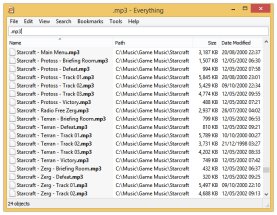
Начну немного «издалека». Дело в том, что я (и думаю не я один) — очень люблю маленькие но функциональные программы. Я встречал несколько таких приложений, которые иначе чем шедеврами софтостроения и не назовешь. Жаль только что пополняется список этих «нанотехнологичных» шедевров весьма редко.
Но сегодняшнее чтение ленты новостей с русского лайфхакера принесло ссылку на очередной такой шедевр.
Это — программа с весьма скромным (хотя и метким) названием everything и предназначена она для быстрого поиска файлом и папок по имени.
Во-первых это размер (инсталяшка 293 kB в текущей версии).
Во-вторых — скорость работы. Создание индекса на моем компьютере заняло столько времени, что я даже и не заметил как это произошло 🙂 А поиск происходит совсем мгновенно.
В-третьих, малое потребление ресурсов, большую часть времени программа сидит тихонько в памяти и ничего не просит, появляясь лишь при нажатии заданного сочетания клавиш.
В-четвертых, поддержка в поиске настоящих regexp-ов, что делает его гибким и мощным.
В-пятых, наличие web и FTP-интерфейсов (я не знаю куда они его засунули в 200 кб, но они есть 🙂 )
В-шестых, частые обновления, приносящие новую функциональность.
И многое, многое другое…
Естественно, не обошлось дело и без недостатков (хотя это по-моему как раз тот случай, когда их скорее можно считать не багами, а логичными ограничениями)
— Программа не ищет по содержимому файлов, хотя если эту функциональность реализовать, ее прожорливость возрастет в разы
— Программа работает только с ОС Windows и только с разделами NTFS (видимо скорость как раз и обуславливается каким-то низкоуровневым фокусом).
Если два вышеназванных минуса для вас не критичны, то рекомендую попробовать работу с everything…
PS Кстати, я не думаю что «я умный» — самый подходящий блог для этой темы, но видимо лично я — тупой. 10 минут искал подходящий, и не нашел. Если кто-то подскажет — буду весьма благодарен 🙂
Источник: habr.com